当前位置:首页 > 大白菜资讯 > win11怎么关闭更新,问win11能关闭自动升级吗
win11怎么关闭更新,问win11能关闭自动升级吗
现在,有部分朋友升级安装了win11系统,但是后续系统更新的时候,总是有各种问题,有时候还不如不进行win11系统升级。因此,部分朋友就想着不再更新win11系统,只使用当前版本,却忽略window系统的自动升级更新,这就很难搞了。要解决这个问题,除非设置win11系统不再自动升级,不然还是一团乱账。下面就和小编一起来看看win11应该怎么关闭更新吧!

问win11能关闭自动升级吗
可以
win11怎么关闭更新
第一步:设置关闭更新
1、 进入win11桌面,点击开始菜单,选择打开设置页面
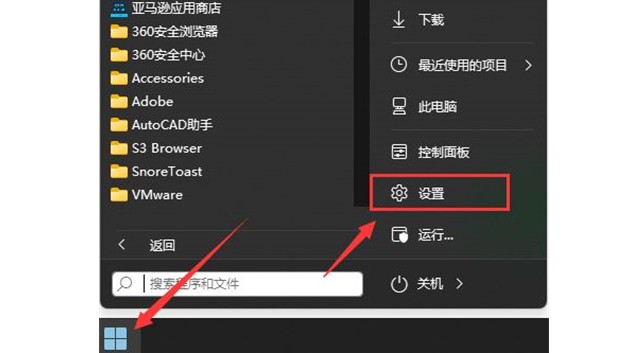
2、 在win11设置页面中,点击左侧“windows更新”选项
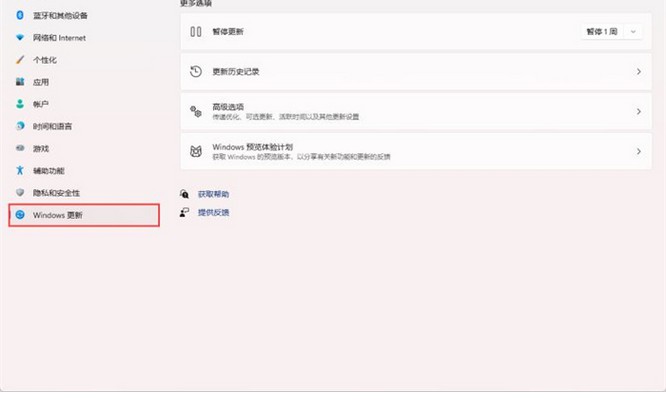
3、 最后,在右侧windows更新页面中,点击“暂停更新”,选择暂停的时间,即可暂时关闭win11更新
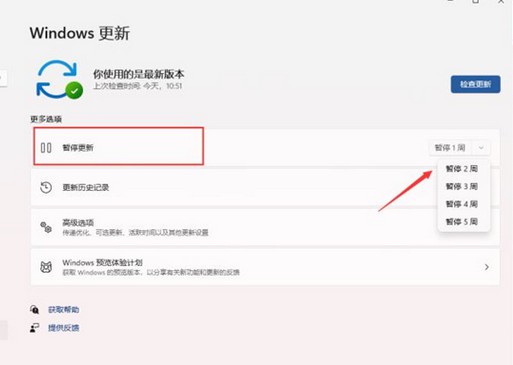
第二步:服务关闭更新
1、 同时按下win+r打开运行窗口,输入services.msc并回车
2、 打开服务页面后,找到并双击“windows update”系统更新选项
3、 最后,设置启动类型为禁用,点击停止-确定即可关闭win11更新
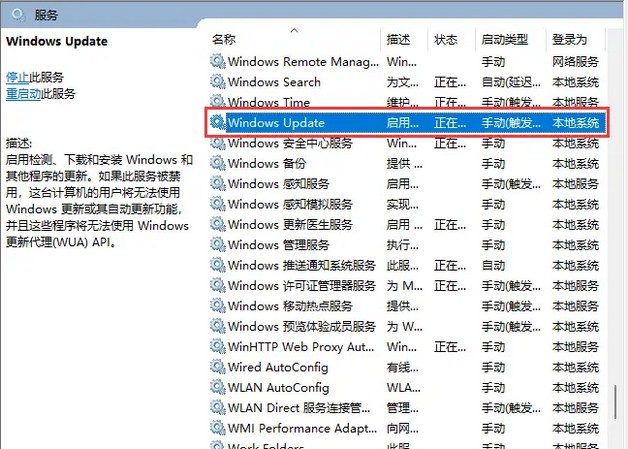
第三步:本地组关闭更新
1、 同时按下win+r打开运行窗口,输入gpedit.msc并回车
2、 打开本地组策略编辑器后,依次点击展开:管理模板-Windows组件-Windows更新-管理最终用户体验
3、 在右侧找到并双击打开配置自动更新,设置已禁用,点击确定保存设置即可
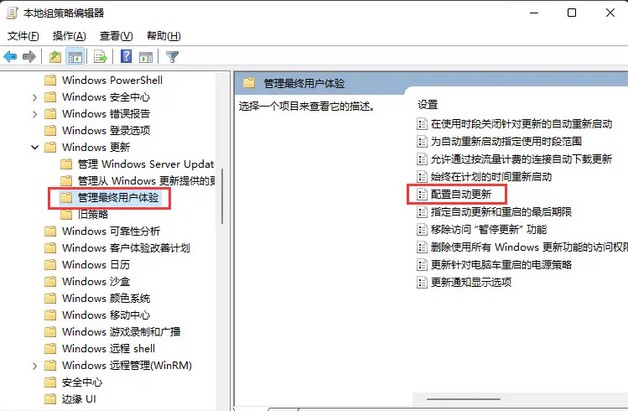
温馨提示:
为了避免后续更新导致win11出现问题而禁止更新,也不是一个长久之计,如果你确实非常担心系统出现问题,可以考虑重装win10系统,参考大白菜u盘装系统教程,等win11系统稳定再升级也许会更好。
上面的操作,就是本次win11怎么关闭更新的全部内容了,不知道有没有帮助到你呢。其实,win11系统作为微软新一代操作系统,改动也比较大,所以系统并不是方方面面都全部优化好了,确实容易出现问题。如果你真的非常担心win11更新有问题,可以考虑文章最后提到的U盘重装win10系统。

